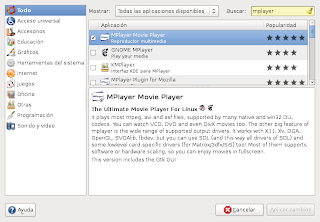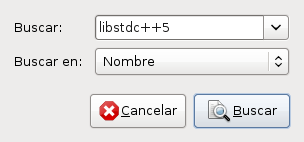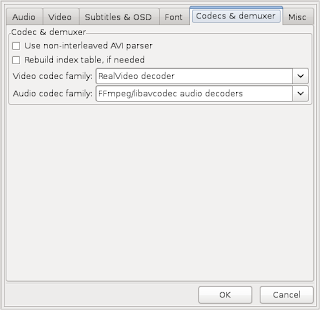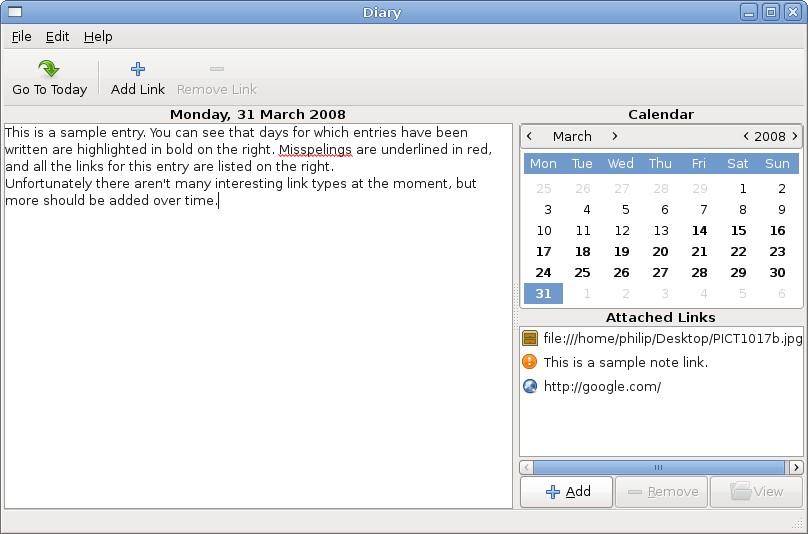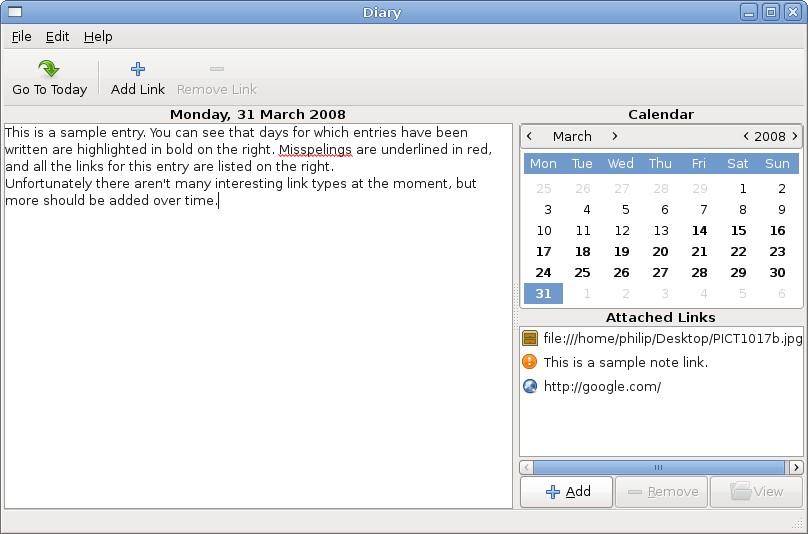
Hace algún tiempo había barajado la posibilidad de tener un cuaderno donde anotar algunas ideas, pensamientos o cosas importantes que no quería olvidar. Sé que en el pasado he tenido buenas ideas pero por no haberlas escrito en ningún lado se me han olvidado y/o perdido para siempre.
El problema es que escribirlas en papel es poco seguro (se puede perder) y, por sobre todo, demoroso. (Al menos yo me demoro más en escribir con lápiz y papel que tecleando).
Fue así que el descubrimiento de Diary me entusiasmó bastante. Diary es una aplicación pequeña y ligera que sirve perfectamente para los propósitos de un diario de vida o bitácora personal (no confundir con publicación de blogs). Entre otras características, Diary cuenta con: corrección ortográfica, encriptación de datos, búsqueda e impresión de entradas y el uso de vínculos (a sitios web o archivos).
Dada su sencillez, fue el programa que más me convenció. Otras alternativas que te pueden interesar son: eJourn, GnoTime, Monodiary, myDiary, NoteCase o Xournal.
Agregar los repositorios
La forma más sencilla de instalar Diary en Hardy es a través de los repositorios de su autor. Para esto, debemos agregar las fuentes a nuestras listas de repositorios.
- Abrimos «Orígenes del software» en Sistema > Administración.
- Vamos a la pestaña «Software de terceros» y agregamos las siguientes líneas con el botón «Añadir...» (separadamente):
deb http://ppa.launchpad.net/drbob/ubuntu hardy main
deb-src http://ppa.launchpad.net/drbob/ubuntu hardy main
- Cerramos la ventana
Instalación
Una vez agregados los repositorios, procedemos a instalar el programa vía Synaptic.
- Abrimos el «Gestor de paquetes Synaptic» en Sistema > Administración
- Buscamos el paquete diary
- Marcamos e instalamos
Podrás encontrar el programa en el menú Aplicaciones > Accesorios.
Vínculos de interés: Sitio del proyecto | En Launchpad (paquete deb) | En GnomeFiles (tarball)
 Fuente: Tombuntu
Fuente: Tombuntu